Come utilizzare Google Documenti o Drive Offline su PC e dispositivi mobili
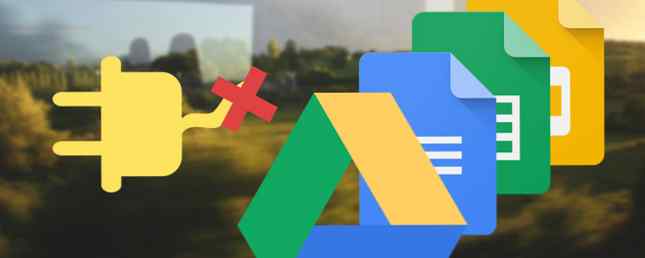
Se c'è uno svantaggio di servizi e app basati su cloud Queste 9 competenze di Cloud Computing possono darti la prossima carriera Jump Queste 9 competenze di cloud computing potrebbero darti il prossimo salto di carriera Le aziende si stanno muovendo verso il cloud. L'enorme divario di competenze potrebbe essere la tua occasione per seguire rapidamente la tua carriera con le qualifiche essenziali. Inizia con una qualsiasi di queste abilità critiche richieste. Per saperne di più, è sempre necessario essere online per usarli. Se la tua connessione Internet si interrompe o se viaggi, il tuo lavoro si ferma.
Fortunatamente, Google Documenti, ora meglio noto come Google Drive, ha questo argomento. È possibile portare il servizio offline e accedere e modificare i file anche senza una connessione Internet.
Meglio ancora, puoi farlo praticamente su qualsiasi piattaforma o dispositivo. In questa guida, daremo un'occhiata a come configurarlo e a lavorare ovunque utilizzi Google Drive.
Sul desktop nel browser
È necessario il browser Chrome per poter accedere a Google Drive offline sul desktop. È disponibile per Windows, Mac e Linux e funziona allo stesso modo su ciascuna piattaforma. Sui browser non supportati Come i browser visualizzano le pagine Web e perché non sembrano mai uguali? In che modo i browser visualizzano le pagine Web e perché non sembrano mai uguali? Ulteriori informazioni, mancano le impostazioni per attivare l'accesso offline.

Per iniziare, ti serve l'app Web Chrome di Chrome installata in Chrome. Viene fornito come opzione predefinita con Chrome, ma se ti serve, ti verrà richiesto di installarlo prima di continuare.
Attiva la modalità offline in Google Drive
Accedi al tuo account su Google Drive, drive.google.com. Clicca il impostazioni icona (l'ingranaggio) verso l'angolo in alto a destra dello schermo e selezionare impostazioni.

Nella finestra che si apre, controlla il Sincronizza Google Documenti ... opzione nella sezione etichettata disconnesso. I tuoi file inizieranno a essere scaricati sul tuo computer, tra cui Documenti, Fogli, Presentazioni e Disegni.
Attiva la modalità offline in Google Documenti
Vai su Google Docs - docs.google.com - e accedi. Fai clic sull'icona del menu hamburger verso l'alto a sinistra dello schermo e scegli impostazioni.

Sotto Sincronizzazione offline clic Accendere. Una nuova scheda si aprirà con le istruzioni per installare l'app Chrome Web, se necessario, quindi per confermare l'attivazione dell'accesso offline.
Modifica dei file
Sono necessari alcuni minuti per scaricare i file e anche per memorizzare nella cache le copie delle app Documenti. Non disconnettersi da Internet troppo velocemente o non sarà possibile accedervi. Per garantire che un file specifico di cui hai bisogno sia disponibile offline, basta aprirlo e quindi richiuderlo di nuovo.
Quando sei offline, apri Google Drive o Google Documenti nel browser andando allo stesso URL che utilizzi in modalità online. Tutti i tuoi file saranno elencati come al solito, ma quelli che non sono disponibili offline saranno disattivati.

Fare doppio clic per aprire un file. Vedrai un grigio “disconnesso” icona visualizzata accanto al nome del file.

Le modifiche vengono salvate automaticamente quando si modifica un documento. Quando torni online, verranno sincronizzati sul tuo account. Tutti i file che sono stati modificati localmente ma non ancora sincronizzati verranno visualizzati in grassetto nell'elenco dei documenti.
Puoi anche creare nuovi documenti quando lavori offline. Questi saranno caricati sul tuo account la prossima volta che sarai online.
Sul desktop utilizzando l'app Drive
Un altro modo di utilizzare Google Documenti offline viene fornito tramite l'app Google Drive dedicata. È disponibile per i dispositivi desktop per Windows e Mac, nonché per Android e iOS su dispositivi mobili.
Per impostazione predefinita, l'app Drive per desktop scarica l'intero contenuto dell'account Drive sul computer. È simile al modo in cui i client cloud desktop come Dropbox Make Dropbox sono ancora più sorprendenti con questi tasti di scelta rapida Risparmia Dropbox ancora più sorprendente con questi collegamenti rapidi Se ti sei fidato di Dropbox con i tuoi file, potresti anche fare tutto il possibile per ottenere più fuori di esso. Inizia provando le fantastiche scorciatoie elencate qui. Leggi altro lavoro. Vai a scaricare solo cartelle specifiche Preferenze> Opzioni di sincronizzazione all'interno dell'app.

Una volta installato, puoi accedere a tutti i tuoi file di Drive - non solo documenti - attraverso una finestra di Explorer su Windows o il Finder su Mac Tweak. Il Finder di Mac OS X e trova i file ancora più veloci! Tweak Il Finder di Mac OS X e trova i file ancora più veloci! Una parte importante del nostro tempo viene speso sul web, ma per molte persone il file system del computer si avvicina al secondo. Il Finder, il browser di file di Apple, offre un modo molto intelligente ... Per saperne di più .
Puoi modificare qualsiasi file scaricato tramite l'app Drive. File di Google Documenti, salvati in .gDoc, .gsheet formati ecc., sono modificati in Chrome.
Devi fare doppio clic sul file per aprirlo, quindi devi impostare Chrome come browser predefinito: un file non sarà accessibile se si apre in un altro browser. Devi anche aver attivato la funzione offline nell'app Web di Drive stessa, come descritto sopra.

Altri file si aprono nella tua app locale preferita: fogli di lavoro Excel in Office, immagini in Photoshop e così via.
Modificali e salva le modifiche normalmente. Verranno sincronizzati con il tuo account cloud quando ti connetteresti a Internet.

L'app Drive è probabilmente l'opzione più comoda se si utilizza principalmente il servizio su un singolo computer. Arriva con l'inconveniente di dover memorizzare molti gigabyte di dati localmente, quindi non è l'ideale per avere su più macchine.
Su un Chromebook
Contrariamente a quanto si crede, i Chromebook funzionano offline Chromebook Non funzionano offline? Debunking the Myths Chromebooks non funziona offline? Debunking the Myths Una delle maggiori critiche rivolte ai Chromebook di Google è che sono macchine solo online: ergo, no Internet, nessun punto. Quanto è vera questa affermazione? Ulteriori informazioni per una varietà di funzioni. Ciò include l'utilizzo di Documenti offline.
Il processo di impostazione è esattamente lo stesso di quello per l'utilizzo di Chrome su Windows, Mac o Linux. Apri le app Drive o Documenti per caricare il sito corrispondente nel browser Chrome, quindi attiva la funzionalità offline come faresti su quelle altre piattaforme.
In Google Apps at Work
L'accesso offline a Google Documenti può anche essere abilitato in Google Apps per le aziende. La funzione non è disponibile per i singoli utenti, tuttavia, e ha bisogno di un amministratore per l'attivazione. Come sempre, gli utenti devono utilizzare Chrome.
Accedi alla Console di amministrazione Google e vai a App> Google Apps> Drive> Accesso ai dati. Seleziona la casella con l'etichetta Consenti agli utenti di abilitare i documenti offline seguito da Salvare.
Queste impostazioni sono applicate all'intera organizzazione. Per gli account Google Apps Unlimited o Google Apps for Education, puoi limitare l'accesso offline a singoli utenti o gruppi per motivi di sicurezza.
Sul cellulare
Le app di Google per iOS e Android Le app di Google Documenti e fogli avviate su iOS e Android Standalone App di Google Documenti e fogli avviati su iOS e Android Mentre gli utenti potevano modificare documenti e fogli di lavoro tramite Google Drive, Google sta ora ritagliando e suddividendo le funzionalità in due app separate: Documenti e Fogli. Ulteriori informazioni forniscono supporto offline per gli utenti di smartphone e tablet. Sui tablet Windows devi utilizzare i metodi desktop per Chrome descritti sopra; per Windows Phone non c'è supporto. L'app GDocs di terze parti consente di visualizzare offline su Windows Phone, ma non modifica.
Utilizza Google Documenti offline su iOS e Android
Le app per iPhone e iPad, così come i dispositivi Android, funzionano allo stesso modo. Non hanno una visione onnicomprensiva “disconnesso” impostazione, ma invece è necessario rendere i tuoi contenuti disponibili offline in base ai file.

Ci sono tre diversi modi per raggiungere questo obiettivo. Dalla schermata principale dell'app tocca semplicemente “tre punti” pulsante del menu sotto il file scelto e selezionare Mantieni offline.
In alternativa, quando il file è aperto puoi selezionare Mantieni offline dal menu. O selezionare Dettagli e seleziona la stessa opzione da lì. In tutti i casi, deseleziona l'opzione per rimuovere la versione offline dal tuo dispositivo.
Una volta selezionato, il file verrà scaricato. Una notifica ti avviserà quando il processo sarà completato.

Scorri rapidamente dal bordo sinistro dello schermo e scegli disconnesso dalle opzioni per visualizzare solo i file che sono disponibili offline.
Tutte le modifiche apportate vengono automaticamente salvate e tali modifiche vengono sincronizzate sul tuo account quando il dispositivo si connette a Internet.
Evitare problemi durante il lavoro offline
Ci sono alcuni problemi che dovresti sapere quando lavori con Google Documenti offline.
- Problemi di sincronizzazione. Due dei principali vantaggi di Google Drive è che puoi accedere ai tuoi file su qualsiasi dispositivo e che è facile collaborare ai documenti Intellinote: Metti i tuoi compiti, file, messaggi e riunioni online in un posto Intellinote: Metti i compiti, i file , Messaggi e riunioni online In un'unica soluzione Intellinote semplifica la gestione, la collaborazione e la comunicazione con il team, i colleghi e i clienti con una combinazione completa di condivisione di file, organizzazione e chat video e di testo in tempo reale. Leggi di più con altri utenti. Ricorda che quando si modifica un documento offline, le modifiche non saranno immediatamente disponibili in un altro browser o in un altro utente. Se sincronizzi le modifiche offline dopo che il documento è stato modificato altrove, le due versioni del file verranno unite. Per evitare confusione, dovresti far sapere a tutti i collaboratori quando porti un file offline, in modo che sappiano di non lavorarci da soli.
- Compatibilità con fogli di calcolo offline. I fogli di lavoro creati in Fogli Google prima di dicembre 2013 non possono essere modificati e accessibili solo in modalità di sola lettura. Copia e incolla il contenuto in un nuovo documento se devi modificare un foglio di lavoro precedente.
- Funzionalità limitata. Quando si porta Google Documenti offline sul desktop, si torna ad essere poco più di un semplice editor di testo. Ottieni le opzioni di formattazione di base, ma molte funzionalità comuni vengono rimosse. Questi includono il controllo ortografico, l'aggiunta di immagini e l'accesso a qualsiasi componente aggiuntivo che hai installato Migliora servizi Google con questi 5 componenti aggiuntivi Migliora i servizi Google con questi 5 componenti aggiuntivi La maggior parte di noi usa almeno un servizio Google ogni giorno - di solito molto di più di uno solo. Cerca, Gmail, Reader, Calendar, Drive, Play, YouTube .... questo è solo un elenco parziale dei servizi che ... Per saperne di più. Questo è meno di un problema sui dispositivi mobili, dove le app sono già più leggere nelle funzionalità.
Consulta il nostro cheat sheet per una pratica raccolta di suggerimenti, suggerimenti e scorciatoie per ottenere il massimo da Google Documenti Google Documenti Cheat Sheet Google Docs Cheat Sheet Ulteriori informazioni .
Lavorare offline è un compromesso
L'utilizzo offline di Google Documenti non offre una sostituzione completa per MS Office Google Docs e Microsoft Word: Death Match per la ricerca Scrittura di Google Documenti contro Microsoft Word: Death Match per la ricerca Scrittura Le soluzioni online stanno diventando la norma. Abbiamo deciso di vedere come Microsoft Word si accumula contro Google Docs. Quale farà la migliore carta di ricerca? Ulteriori informazioni o qualsiasi altra suite per ufficio desktop tradizionale. Otterrai il meglio dal servizio usandolo online ogni volta che avrai una connessione Internet disponibile.
Ma fintanto che sei a conoscenza dei limiti e di alcune potenziali insidie, la funzionalità è incredibilmente utile. Ti consente di continuare a lavorare ovunque tu sia, con la certezza che i tuoi dati sono al sicuro e saranno sincronizzati senza problemi una volta che la connessione riprende.
Senza alcun risultato di prestazioni per l'attivazione della funzione, ti consigliamo di attivarla ora, anche se non pensi di averne bisogno spesso.
Quali sono le tue esperienze con l'utilizzo di Google Documenti offline sui tuoi computer o dispositivi mobili? Facci sapere cosa ti piace del servizio, o di eventuali problemi che hai con esso, nei commenti qui sotto.
Scopri di più su: Chromebook, Google Chrome, Google Documenti, Google Drive.


